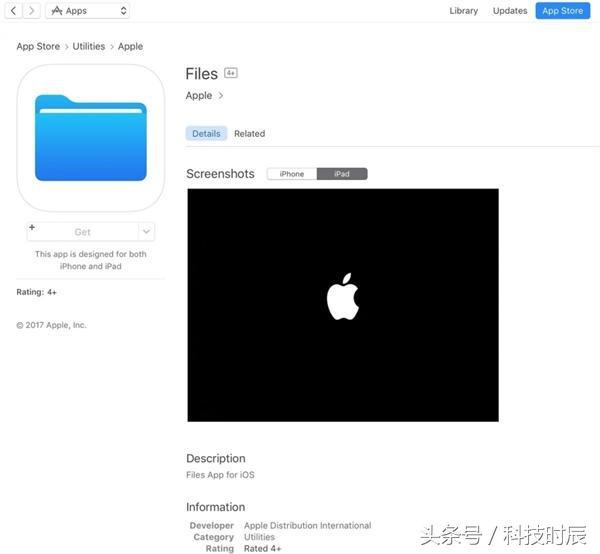word文档怎么使用制表位对齐(WORD对齐选项设置方法二)
Hello大家好,我是帮帮。今天跟大家分享一下WORD对齐选项设置方法二,制表符功能应用,快速对齐优化文本格式。
有个好消息!为了方便大家更快的掌握技巧,寻找捷径。请大家点击文章末尾的“了解更多”,在里面找到并关注我,里面有海量各类模板素材免费下载,我等着你噢^^<——非常重要!!!
メ大家请看范例图片,我们要快速对齐选择题选项,规范内容,如何用制表符来操作呢?メ

メ首先,我们选中原内容按住CTRL H,在查找中输入一个空格,替换中不输入任何内容,点击全部替换。メ

メ再次,在查找内容中输入[ABCD],替换为【^t^& 】,注意最后有个空格,在【更多】中勾选【使用通配符】点击全被你替换。メ

メ得到下图,然后选中点击【段落】【制表符】。メ

メ输入【2】点击设置。メ

メ再设置【12】【22】【32】。メ

メ就完成了对齐选项设置。メ

下载方法!帮帮将每天定时更新各种模板素材,获取方式。
1、请在评论区评论 点赞^o^
2、点击关注,关注本头条号
3、进入头条号页面,右上角私信功能,私信回复“表格”,直接获取各类素材。
,免责声明:本文仅代表文章作者的个人观点,与本站无关。其原创性、真实性以及文中陈述文字和内容未经本站证实,对本文以及其中全部或者部分内容文字的真实性、完整性和原创性本站不作任何保证或承诺,请读者仅作参考,并自行核实相关内容。文章投诉邮箱:anhduc.ph@yahoo.com